本文解釋步驟和需求到在無線局域網控制器(WLC)的升級軟件。
先決條件
要求
除了具備基本網絡知識和熟悉 Cisco 無線局域網控制器的基本配置和安裝之外,在您嘗試升級 WLC 之前,請確保滿足以下要求。請注意,每個主要求還包括一個版本特定的要求:
可從 WLC 的管理 IP 地址訪問的網絡上的 TFTP 服務器
請確保您有一個可用於軟件升級的 TFTP 服務器。在設置 TFTP 服務器時,請記住以下准則:
如果通過服務端口升級,則 TFTP 服務器必須與服務端口位於同一子網中,因為服務端口不可路由;否則,必須在控制器上創建靜態路由。
如果通過分布式系統網絡端口升級,則 TFTP 服務器可以位於相同或不同的子網中,因為分布式系統端口可路由。
第三方 TFTP 服務器不能與 WCS 運行在同一台計算機上,因為 WCS 內置 TFTP 服務器和第三方 TFTP 服務器需要的通信端口相同。
較新的控制器軟件版本的大小大於 32 MB,因此必須確保您的 TFTP 服務器支持大於 32 MB 的文件。支持此大小文件的一些 TFTP 服務器包括tftpd32 和 WCS 中的 TFTP 服務器。
軟件升級文件從無線軟件中心(僅限注冊用戶)下載並放置在您的 TFTP 服務器的根目錄中
控制器軟件版本的升級路徑—您能升級或降級控制器僅軟件在某些版本之間。在某些情況下,您必須首先安裝在升級之前的一半成品版本到軟件版本。無線局域網控制器軟件的版本注釋在升級路徑特定能提供信息給軟件版本。不同的無線局域網控制器軟件版本的版本注釋可以在控制器的文檔頁找到。例如為4400 WLC,版本注釋可以在思科4400系列無線局域網控制器找到-版本注釋
使用的組件
本文檔中的信息基於以下軟件和硬件版本:
網絡上運行 TFTP 服務器 Tftpd32 版本 3.22 的 PC
在本示例中,將升級到版本 5.2.178.0。因此,主映像 (AIR-WLC4400-K9-5-2-178-0.aes) 和引導映像 (AIR-WLC4400-K9-5-2-157-0-ER.aes) 都放在 TFTP 服務器(Tftpd32 版本 3.22)的根目錄中。
運行 5.0.148.0 版本的 4400 WLC,它允許直接升級到軟件版本 5.2.178.0。
支持的平台
本文檔也適用於以下硬件平台:
Cisco 2000 系列無線局域網控制器
Cisco 2100 系列無線局域網控制器
Cisco 2500系列無線局域網控制器
Cisco 4100 系列無線局域網控制器
Cisco 4400 系列無線局域網控制器
Cisco 5500系列無線局域網控制器
Cisco Airespace 3500 系列 WLAN 控制器
Cisco Airespace 4000 系列無線局域網控制器
Cisco無線LAN控制器模塊(WLCM)
Cisco Catalyst 3750 系列集成無線局域網控制器
Cisco Catalyst 6500 系列/7600 系列無線服務模塊 (WiSM)
Cisco無線服務模塊2 (WiSM-2)
Cisco彈性7500系列無線局域網控制器
Cisco無線SRE的控制器軟件
注意: 參考的版本和一般信息關於版本注釋的更多信息適合於到無線產品各自代碼和硬件平台的升級的。
規則
有關文檔規則的詳細信息,請參閱 Cisco 技術提示規則。
WLC 軟件升級過程
您可以使用以下兩種方法中的任何一種方法來升級 Cisco WLC:
圖形用戶界面 (GUI)
命令行界面 (CLI)
建議按以下順序升級 WLC 軟件:
將控制器配置的備份上載到 TFTP 服務器。
在控制器上禁用 802.11a 和 802.11b/g 網絡。
升級控制器上的主映像。
升級控制器上的引導映像。
注意:這是在 WiSM、3750G 無線局域網控制器和 4400 系列控制器上升級到 4.1 的必需步驟。
在控制器上重新啟用 802.11a 和 802.11b/g 網絡。
注意: 強烈建議在執行升級之前備份無線局域網控制器上的配置。
GUI 升級過程
本部分提供有關如何在控制器上使用 GUI 升級 WLC 的信息。
使用 GUI 升級 WLC 時,將在控制器重新啟動期間斷開第 3 層 (IP) 連接。因此,建議您在必要時使用控制台端口連接檢查升級進程期間控制器的狀態並加快所有恢復過程。
升級控制器的軟件時,還會自動升級控制器所關聯的接入點上的軟件。接入點加載軟件時,其每個 LED 都會連續閃爍。最多可以從控制器同時升級 10 個接入點。在此過程中,請勿關閉控制器或任何接入點的電源;否則,可能會損壞軟件映像。將控制器升級到中間軟件版本(例如,到 4.0.217.0)時,請等到加入控制器的所有接入點都升級到中間版本後再安裝軟件的下一個版本。升級含有大量接入點的控制器可能需要 30 分鐘之久,具體取決於網絡的大小。但是,隨著軟件版本 4.0.206.0 及更高版本中支持更多個接入點同時升級,升級時間應顯著降低。接入點必須始終接通電源,並且在此期間不得重置控制器。
有關升級無線局域網控制器上的代碼的一些最佳實踐的信息,請參閱升級 WLC 軟件的最佳實踐。
逐步指導
完成這些步驟:
完成以下步驟以通過浏覽器登錄到控制器:
使用 HTTPS 訪問控制器的管理 IP 地址(例如,https://10.77.244.204)。
系統將提示您輸入用戶身份證明。
輸入控制器的用戶名和口令,然後單擊 OK。
WLC 上的默認用戶名和口令都是 admin。
此時將顯示“Monitor”窗口。“Controller Summary”信息顯示 WLC 上運行的當前軟件版本。
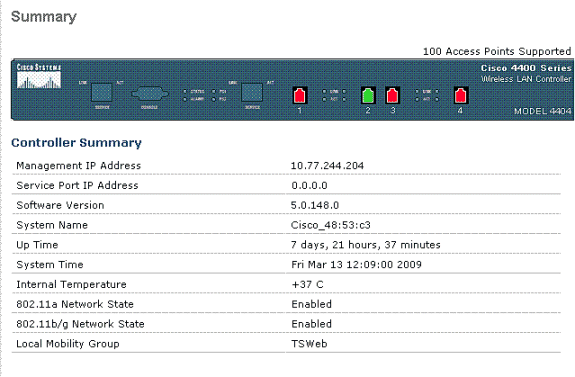
完成以下步驟以定義軟件升級的下載參數:
單擊窗口頂部菜單中的 Commands。
此時將顯示“Download File to Controller”窗口。
輸入下載參數。
要定義的參數包括:
TFTP 服務器 IP 地址
文件路徑
最大重試次數
超時
文件名
本示例中使用的參數如下:
TFTP 服務器的 IP 地址 - 10.7.244.204
最大重試次數 - 10
超時 - 6
文件路徑 - .///
文件名 - AIR-WLC4400-K9-5-2-178-0.aes
單擊 Download 以啟動升級進程。
示例如下:
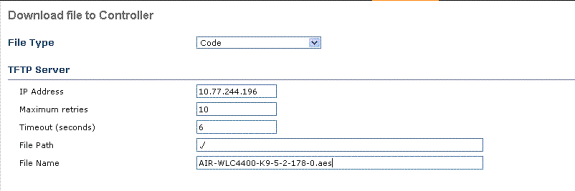
注意: 從 GUI 執行升級時,只要映像位於 TFTP 服務器的根目錄中,便可以插入一個點 (.) 表示文件路徑。這樣,便不必輸入映像被保存到的路徑。
在文件傳輸完成後重新啟動系統以使新軟件生效。
單擊 Click Here 以重新啟動,如本示例所示:
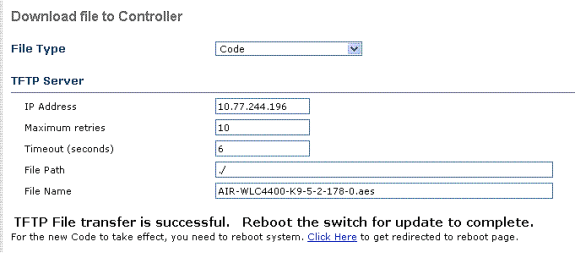
在“System Reboot”窗口中,單擊窗口右上方的 Reboot。
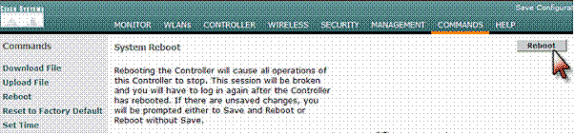
在“Reboot System > Save”窗口中單擊 Save and Reboot。
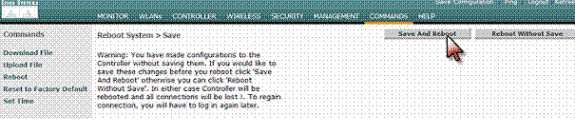
在重新啟動後,您可以登錄回控制器並驗證新版本能否正常運行。
注意: 新版本是 4.1.170.0。
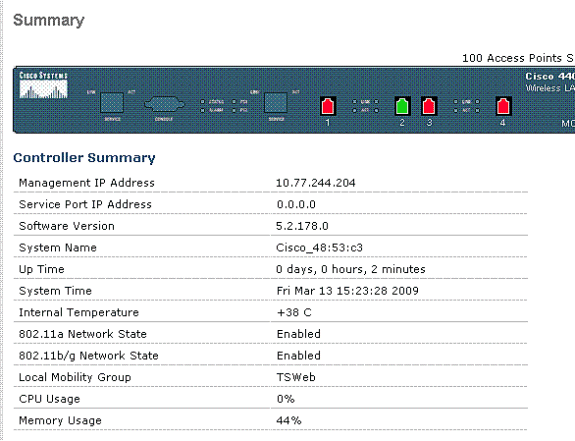
升級引導映像(僅限版本 4.1 及更高版本升級)。除了加載的是 AIR-WLCxxxx-K9-5-2-157-0-ER.aes 映像以外,升級引導映像的過程與上述步驟 1 到步驟 5 的過程完全相同。
CLI 升級過程
本部分提供有關如何在控制器上使用 CLI 升級 WLC 的信息。
逐步指導
完成這些步驟:
請確保可從控制器訪問 TFTP 服務器,並確保升級文件駐留在 TFTP 服務器的根目錄中。
要下載最新的軟件映像,請參閱無線軟件中心(僅限注冊用戶)。將文件復制到 TFTP 服務器上的默認目錄中。
最好通過控制台端口完成此過程,但是也可以使用 SSH 或 Telnet(如果已啟用)訪問控制器的管理 IP 地址以完成此過程。使用 SSH 或 Telnet 將導致在映像下載後的重新啟動進程期間與控制器斷開連接。因此,應提供控制台訪問以在升級失敗時加快控制器故障排除速度和控制器恢復速度。登錄到控制器並發出show sysinfo 命令以驗證控制器上運行的當前軟件。
以下是 show sysinfo 命令的示例輸出,其中顯示控制器運行 4.0.217.0 版本:
(Cisco Controller) >show sysinfo
Manufacturer's Name.............................. Cisco Systems Inc.
Product Name..................................... Cisco Controller
Product Version.................................. 5.0.148.0
RTOS Version..................................... 5.0.148.0
Bootloader Version............................... 4.2.99.0
Build Type....................................... DATA + WPS
System Name...................................... Cisco_48:53:c3
System Location..................................
System Contact...................................
System ObjectID.................................. 1.3.6.1.4.1.14179.1.1.4.3
IP Address....................................... 10.77.244.204
System Up Time................................... 0 days 0 hrs 1 mins 58 sec
System Timezone Location.........................
Current Boot License Level.......................
Next Boot License Level..........................
Configured Country............................... IN - India
Operating Environment............................ Commercial (0 to 40 C)
Internal Temp Alarm Limits....................... 0 to 65 C
完成以下步驟以定義下載參數:
發出 transfer download mode tftp 命令以定義文件傳輸模式。
發出 transfer download serverip TFTP_server_IP_address 命令以定義 TFTP 服務器 IP 地址。
發出 transfer download path 'TFTP_server_path' 命令以定義控制器操作系統軟件所在的 TFTP 默認目錄的路徑。
發出 transfer download filename filename 命令以指定映像的名稱。
示例如下:
(Cisco Controller) >transfer download datatype code
(Cisco Controller) >transfer download mode tftp
(Cisco Controller) >transfer download serverip 10.77.244.196
(Cisco Controller) >transfer download path .
(Cisco Controller) >transfer download filename AIR-WLC4400-K9-5-2-178-0.aes
發出 transfer download start 命令以啟動升級進程。
以下是升級進程的示例:
(Cisco Controller) >transfer download start
Mode............................................. TFTP
Data Type........................................ Code
TFTP Server IP................................... 10.77.244.196
TFTP Packet Timeout.............................. 6
TFTP Max Retries................................. 10
TFTP Path........................................ ./
TFTP Filename.................................... AIR-WLC4400-K9-5-2-178-0.aes
This may take some time.
Are you sure you want to start? (y/N) y
TFTP Code transfer starting.
TFTP receive complete... extracting components.
Executing backup script.
Writing new RTOS to flash disk.
Writing new Code to flash disk.
Writing new APIB to flash disk.
Executing install_apib script.
Executing fini script.
TFTP File transfer is successful.
Reboot the switch for update to complete.
在升級進程完成後重新啟動控制器以使新代碼生效。
發出 reset system 命令,並輸入 y 或 yes 以響應問題“Would you like to save them now?”。
使用 AIR-WLCxxxx-K9-5-2-157-0-ER.aes 文件升級引導加載程序版本(僅限版本 4.1 及更高版本升級)。升級過程與上述步驟 1 到步驟 6 的過程完全相同。
注意: 在 2100 系列 WLC 中,由於硬件限制無法升級引導加載程序版本。此外,此型號不像較大的 WLC 型號那樣需要升級引導加載程序。
注意: 您可以在升級主映像之前或之後升級引導映像。
以下是引導映像 CLI 升級進程的示例:
(Cisco Controller) >transfer download start
Mode....................... TFTP
Data Type.................. Code
TFTP Server IP............. 10.77.244.196
TFTP Packet Timeout........ 6
TFTP Max Retries........... 10
TFTP Path.................. ./
TFTP Filename.............. AIR-WLC4400-K9-5-2-157-0-ER.aes
This may take some time.
Are you sure you want to start? (y/N) y
TFTP Code transfer starting.
TFTP receive complete... extracting components.
Writing new Emergency Bootloader to flash disk.
Writing new Emergency Bootloader RTOS to flash disk.
TFTP File transfer is successful.
Reboot the switch for update to complete.
當您對控制器代碼的版本降級時,不會保留配置。可以將控制器從一個版本升級到另一個版本。如果需要從一個版本降級到另一個版本,您可能無法使用更高的版本配置。解決方法是重新加載保存在備用服務器上的以前的控制器配置文件或重新配置控制器。
此視頻被張貼對Cisco支持社區
Cisco無線LAN控制器(WLC)軟件升級
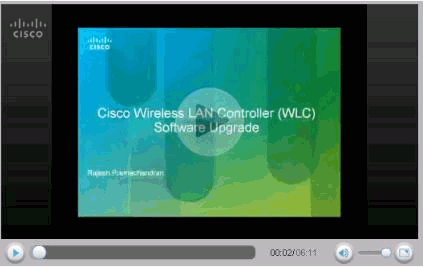
使用無線控制系統升級無線局域網控制器
完成以下步驟以使用無線控制系統 (WCS) 更新控制器(和接入點)軟件。
在命令提示窗口中輸入 ping ip address 以確保 WCS 服務器可以訪問控制器。如果使用外部 TFTP 服務器,請輸入ping ip address 以確保 WCS 服務器可以訪問 TFTP 服務器。
在 GUI 界面上,選擇 Configure > Controllers 以導航到“All Controllers”頁。
選中所需控制器的復選框,從“Select a Command”下拉菜單中選擇 Download Software,然後單擊“Go”。WCS 將顯示“Download Software to Controller”頁。
如果使用內置 WCS TFTP 服務器,請選中 TFTP Server on WCS System 復選框。如果使用外部 TFTP 服務器,請取消選中此復選框並添加外部 TFTP 服務器 IP 地址。
單擊 Browse 並導航到軟件更新文件(例如,2000 系列控制器的 AS_2000_release.aes)。
文件被上載到已配置為供 TFTP 服務器使用的根目錄。您可以更改為其他目錄。
單擊 Download。
WCS 將軟件下載到控制器,控制器將代碼寫入閃存。當 WCS 執行此功能時,它會在“Status”字段中顯示其進度。
有關詳細信息,請參閱執行系統任務。
驗證
要驗證正在運行的 WLC 軟件的版本,請在系統重新啟動後登錄到控制器。
從 GUI:
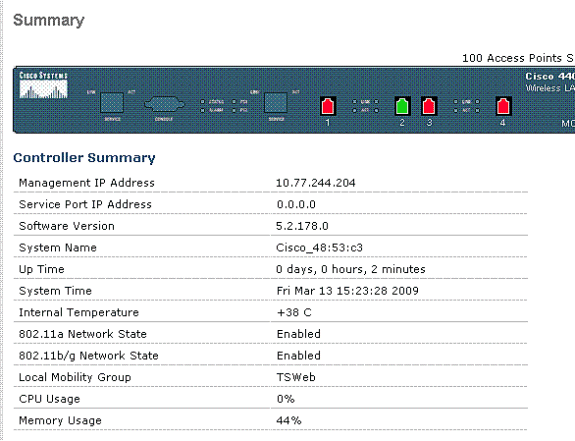
調試選項
您可以使用 debug transfer trace enable 命令以查看在控制器軟件升級進程期間發生的事件。以下是一個示例,其中顯示針對成功的軟件升級使用的debug 命令的輸出:
(Cisco Controller) >debug transfer trace enable
(Cisco Controller) >transfer download datatype code
(Cisco Controller) >transfer download mode tftp
(Cisco Controller) >transfer download serverip 10.77.244.04
(Cisco Controller) >transfer download path .
(Cisco Controller) >transfer download filename AIR-WLC4400-K9-5-2-157-0-ER.aes
(Cisco Controller) >transfer download start
Mode...................... TFTP
Data Type................. Code
TFTP Server IP............ 10.7.244.204
TFTP Packet Timeout....... 6
TFTP Max Retries.......... 10
TFTP Path................. ./
TFTP Filename............. AIR-WLC4400-K9-5-2-157-0-ER.aes
This may take some time.
Are you sure you want to start? (y/N) y
Thu Apr 26 19:21:21 2007: RESULT_STRING: TFTP Code transfer starting.
Thu Apr 26 19:21:21 2007: RESULT_CODE:1
TFTP Code transfer starting.
Thu Apr 26 19:21:24 2007: Still waiting! Status = 2
Thu Apr 26 19:21:25 2007: Locking tftp semaphore,
pHost=10.7.244.204 pFilename=./
AIR-WLC4400-K9-5-2-157-0-ER.aes
Thu Apr 26 19:21:26 2007: Semaphore locked, now unlocking,
pHost=10.7.244.204 pFilename=./
AIR-WLC4400-K9-5-2-157-0-ER.aes
Thu Apr 26 19:21:26 2007: Semaphore successfully unlocked,
pHost=10.7.244.204 pFilename=./
AIR-WLC4400-K9-5-2-157-0-ER.aes
Thu Apr 26 19:21:26 2007: TFTP: Binding to local=0.0.0.0
remote=10.7.244.204
Thu Apr 26 19:21:36 2007: Still waiting! Status = 1
Thu Apr 26 19:21:39 2007: Still waiting! Status = 1
Thu Apr 26 19:21:42 2007: Still waiting! Status = 1
Thu Apr 26 19:21:48 2007: Still waiting! Status = 1
Thu Apr 26 19:22:23 2007: TFP End: 33862788 bytes transferred
(1 retransmitted packets)
Thu Apr 26 19:22:23 2007: tftp rc=0, pHost=10.7.244.204
pFilename=./AIR-WLC4400-K9-5-2-157-0-ER.aes
pLocalFilename=/mnt/download/local.tgz
Thu Apr 26 19:22:23 2007: tftp = 6, file_name=.
/AIR-WLC4400-K9-5-2-157-0-ER.aes,
ip_address=10.7.244.204,
msg=Unknown error - refer to log
Thu Apr 26 19:22:23 2007: upd_get_code_via_tftp =
6 (target=268435457
msg=Unknown error - refer to log)
Thu Apr 26 19:22:23 2007: RESULT_STRING:
TFTP receive complete...
extracting components.
Thu Apr 26 19:22:23 2007: RESULT_CODE:6
TFTP receive complete... extracting components.
Thu Apr 26 19:22:24 2007: Still waiting! Status = 2
Thu Apr 26 19:22:27 2007: Still waiting! Status = 1
Thu Apr 26 19:22:28 2007: RESULT_STRING: Executing product check script.
Thu Apr 26 19:22:28 2007: RESULT_STRING: Executing init script.
Thu Apr 26 19:22:28 2007: RESULT_STRING: Executing backup script.
Executing backup script.
Thu Apr 26 19:22:30 2007: Still waiting! Status = 2
Thu Apr 26 19:22:33 2007: Still waiting! Status = 1
Thu Apr 26 19:22:37 2007: Still waiting! Status = 1
Thu Apr 26 19:23:18 2007: RESULT_STRING: Writing new RTOS to flash disk.
Writing new RTOS to flash disk.
Thu Apr 26 19:23:19 2007: Still waiting! Status = 2
Thu Apr 26 19:23:19 2007: RESULT_STRING: Writing new Code to flash disk.
Writing new Code to flash disk.
Thu Apr 26 19:23:22 2007: Still waiting! Status = 2
Thu Apr 26 19:23:24 2007: Still waiting! Status = 1
Thu Apr 26 19:23:24 2007: Still waiting! Status = 1
Thu Apr 26 19:23:41 2007: RESULT_STRING: Writing new APIB to flash disk.
Writing new APIB to flash disk.
Thu Apr 26 19:23:44 2007: Still waiting! Status = 2
Thu Apr 26 19:23:47 2007: Still waiting! Status = 1
Thu Apr 26 19:23:50 2007: Still waiting! Status = 1
Thu Apr 26 19:24:12 2007: RESULT_STRING: Executing install_apib script.
Executing install_apib script.
Thu Apr 26 19:24:15 2007: Still waiting! Status = 2
Thu Apr 26 19:24:40 2007: Still waiting! Status = 1
Thu Apr 26 19:24:43 2007: Still waiting! Status = 1
Thu Apr 26 19:24:46 2007: RESULT_STRING: Executing fini script.
Thu Apr 26 19:24:46 2007: RESULT_STRING:
TFTP File transfer is successful.
Reboot the switch for update to complete.
Thu Apr 26 19:24:46 2007: RESULT_CODE:11
TFTP File transfer is successful.
Reboot the switch for update to complete.
Thu Apr 26 19:24:46 2007: Still waiting! Status = 2
Thu Apr 26 19:24:49 2007: Still waiting! Status = 1
Thu Apr 26 19:24:50 2007: ummounting:
cwd = /mnt/application
Thu Apr 26 19:24:50 2007: finished umounting
故障排除
使用本部分可以排除軟件升級故障。
在升級進程期間,您可能會遇到錯誤。本部分說明幾個常見的錯誤,以及典型原因和可以為了完成 WLC 軟件升級而采取的更正操作。
Code file transfer failed - No reply from the TFTP server - 如果 TFTP 服務器不處於活動狀態,您將收到此錯誤消息。請檢查以確定是否在服務器上啟用了 TFTP 服務。
Code file transfer failed - Error from server:File not found.Aborting transfer - 如果軟件升級文件不存在於 TFTP 服務器的默認目錄中,或者如果在“Controller Upgrade”頁的“File Name”字段中輸入了錯誤的文件名,您將收到此錯誤消息。要消除此錯誤,請將映像文件復制到 TFTP 服務器上的默認目錄中,並驗證 TFTP 服務器上的名稱和文件擴展名是否與“Controller Upgrade”頁的“File Name”字段中的文件名完全相同。
TFTP Failure while storing in flash!- 如果 TFTP 服務器或 TFTP 客戶端出現問題,您將收到此錯誤消息。當您升級對版本4.1時,比32 MB是特別重要有該的TFTP server支持文件傳輸極大。建議使用 TFTP 服務器Tftpd32 升級控制器。
當嘗試通過 WAN 鏈路執行升級,並且未從後台程序下載完整映像時,也會收到此錯誤消息。這是由於傳輸失敗而出現的相當常見的錯誤。它不一定表示控制器上存在“損壞的閃存”。建議通過 LAN 或其他高速、低延遲的鏈路執行升級。網絡連接速度過低可能會導致 TFTP 服務器超時,從而使升級無法成功。如果遠程升級是唯一選擇聯機,請保證有一好鏈路速度,匹配重試次數和超時最大的設置在TFTP server和控制器。如果增加這些值,那可幫助。
注意: 如果適當的 TFTP 服務器不支持該文件傳輸大小,它們會將結果代碼發送到控制器。控制器會在 CLI 輸出中顯示結果代碼,但不一定會在 GUI 輸出中顯示結果代碼。要在 TFTP 服務器日志中查找的結果代碼示例包括:
File too large for TFTP Protocol 錯誤,可在 SolarWinds TFTP 服務器版本 8.2.4 中看到。
File is too big, try increasing block size.錯誤,可在 TFTP 服務器版本 2.7.2 中看到。
升級失敗時,這兩個錯誤將顯示在 TFTP 服務器日志中並被報告給控制器。這些錯誤表示 TFTP 服務器不支持控制器升級所需的大文件傳輸。
Sanity check failed on file.The file was not downloaded completely!- 當文件未完全下載時,您將收到此錯誤消息。如果您嘗試從 3.2.195.10 以前的版本或從 4.0.206.0 以前的版本直接升級到版本 4.1 軟件,您將看到此錯誤。您必須遵循正確的升級路徑升級到版本 4.1:首選確保運行版本 3.2.195.10(或以後的 3.2 版本代碼)或 4.0.206.0(或以後的 4.0 版本代碼),然後再升級到版本 4.1。如果您的 TFTP 服務器不支持大於 32 MB 的文件傳輸,但無法正確地將結果代碼報告給控制器,您也會看到此錯誤。
The install partitions are destroyed or the image is corrupted - 如果在嘗試升級軟件後仍然不成功,則可能是您的映像已損壞或您的硬件出現了故障。您應嘗試下載另一個升級映像的副本以排除文件損壞的可能性。這不是常見的問題,因此在您聯系Cisco 技術支持以獲取幫助之前,您必須確認不存在這些列出的問題。如果確實需要幫助,請參閱此“調試選項”部分以了解有用的調試選項。
Firewall blocking the TFTP transfer - 確保 TFTP 數據流未被網絡中的任何防火牆阻止。在某些情況下,運行 TFTP 服務器應用程序的計算機可能已打開防火牆。默認情況下,防火牆會阻止所有 TFTP 數據流。這可能是為什麼 WLC 升級未像預期一樣進行的一個原因。
WLC 軟件升級失敗的其他常見原因包括:
網絡問題,如擁塞或網絡連接速度過低,這些問題將導致 TFTP 超時。
一個 TFTP 服務器具有多個 IP 地址。
TFTP 服務器和控制器之間沒有路由。
在 TFTP 服務器或控制器上未配置默認網關或配置了不正確的默認網關。
TFTP 服務器應用程序存在問題。一些 TFTP 服務器對於可以傳輸的文件大小有限制。建議使用 TFTP 服務器Tftpd32 版本 3.0 TFTP 服務器。
如果通過 WAN 或無線鏈路從 TFTP 服務器下載映像,則可能由於鏈路不可靠而導致失敗。為了保證穩定的傳輸,始終建議使用 LAN 中可通過以太網訪問的 TFTP 服務器。
如果出現網絡故障,您可以使用為帶外管理准備的服務端口升級 WLC。有關服務端口的詳細信息,請參閱以下文檔中的連接交換機的服務端口部分:快速入門指南:Cisco 4400 系列無線局域網控制器。
刪除無線局域網控制器 (WLC) 上的主映像或輔助映像
默認情況下,WLC 維護兩個映像。這些映像是主映像和備用映像。主映像是 WLC 使用的活動映像,而備用映像用作活動映像的備份。
當您使用新映像升級 WLC 時,WLC 會自動在備用映像上復制新映像。
要查看您的控制器當前運行的活動映像(主映像),請在 WLC GUI 中單擊 Monitor,並查看控制器 GUI 中“Controller Summary”下的“Software Version”字段。從 CLI 中,您可以使用命令show boot 來查看 WLC 上存在的主映像和備用映像。下面是一個示例。
(Cisco Controller) >show boot
Primary Boot Image............................... Code 5.2.178.0
Backup Boot Image................................ Code 5.0.148.0
要刪除或覆蓋 WLC 上的一個映像,請使用您希望保留的映像啟動 WLC 並執行升級。這樣,新映像將替換備用映像。
您也可以使用命令 config boot 手動更改 WLC 的活動引導映像。
(Cisco Controller) >config boot ?
primary Sets the primary image as active.
backup Sets the backup image as active.
設置啟動鏡像可能也配置與WLC GUI。參考如何使用在無線局域網控制器(WLCs)的備份鏡像關於詳細的過程的更多信息。
注意: 您需要保存並重新啟動 WLC 配置,以便 WLC 使用新的活動映像。
如果在以前的配置中使用了某些字符,軟件升級可能失敗
在控制器軟件版本 4.2.61.0 及更高版本中,控制器的啟動配置文件以可擴展標記語言 (XML) 格式而不是以二進制格式存儲。當您將控制器升級到 4.2.61.0 或更高軟件版本時,二進制配置文件將遷移並轉換為 XML,但是如果配置文件中包含任何以下字符作為用戶配置字符串的一部分,則配置文件將無法正確遷移:&,&、<、>、'、""。
例如,名為 R&D 的 WLAN 配置文件在第二次重新啟動後將導致 XML 語法分析錯誤,即使此配置文件名稱在版本 4.1 和以前的配置中有效,也是如此。
注意: 不能將二進制配置文件下載到運行軟件版本 5.0.148.0 的控制器上。此外,請勿嘗試對配置文件進行更改。如果進行更改然後將文件下載到控制器,控制器將在重新啟動時顯示循環冗余校驗和 (CRC) 錯誤,並將配置參數返回到其默認值。
LWAPP模式更改
當您升級對控制器軟件版本5.0.148.0或以上,對第3層的LWAPP模式更改,如果為Layer2以前配置。如果從控制器軟件版本6.0.196.0、6.0.188.0、5.2.178.0、5.2.157.0、5.1.151.0或者5.0.148.0降級到4.2.61.0或更早版本,從分層堆積2.接入點的第3層的LWAPP模式更改也許不加入控制器,並且您必須手工重置控制器到第3層為了解決此問題。
Predownloading對接入點的鏡像
當網絡仍然是時,此功能允許您下載升級鏡像到控制器,然後下載鏡像到接入點。當控制器重置時,新的CLI允許您指定兩個設備的啟動鏡像和重置接入點。關於如何配置WLC和拉普的信息此功能的請閱讀部分Predownloading鏡像到Cisco無線LAN控制器配置指南的接入點,版本6.0